iOS 14 est le dernier et le meilleur système d'exploitation mobile d'Apple, et il apporte une série de fonctionnalités demandées depuis longtemps et qui pourraient s'avérer extrêmement utiles. La principale fonctionnalité du nouveau système d'exploitation réside peut-être dans les widgets de l'écran d'accueil, qui rompent avec la tradition d'Apple consistant à autoriser uniquement les widgets sur l'écran d'accueil. icônes d'application sur l'écran d'accueil, offrant aux utilisateurs des informations en un coup d'œil - et sans avoir besoin de glisser vers Aujourd'hui voir.
Contenu
- Deux pas en avant
- Un pas en arrière
Sur le papier, c’est une fonctionnalité géniale. Après tout, pourquoi obliger les utilisateurs à ouvrir des applications ou à faire glisser leur doigt vers la gauche chaque fois qu'ils ont besoin d'accéder à une fonctionnalité simple et rapide? Il s’avère cependant que si les widgets iOS 14 font un pas en avant en termes de polyvalence, ils font un pas en arrière majeur en termes de fonctionnalités.
Vidéos recommandées
Deux pas en avant
Je ne détesteriOS 14Les widgets de Apple – et en effet, l’approche d’Apple en matière de widgets à l’échelle du produit. Android Les widgets permettent depuis longtemps aux développeurs de personnaliser complètement l'apparence, la convivialité et le comportement de leurs widgets. Le résultat? Les widgets Android sont souvent laids, doivent souvent occuper de grandes parties de l’écran pour offrir une fonctionnalité réelle et parfois ne fonctionnent tout simplement pas du tout. Les widgets sur iOS 14 et MacOS Big Sur n’ont pas vraiment ce problème. L’emprise controversée d’Apple sur iOS dans son ensemble s’étend aux widgets – et cela signifie qu’il existe des widgets standards. des tailles, des coins joliment arrondis et un langage de conception global qui s'intègre parfaitement à l'apparence de l'écran d'accueil en tant que entier.

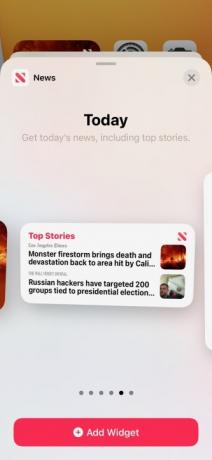
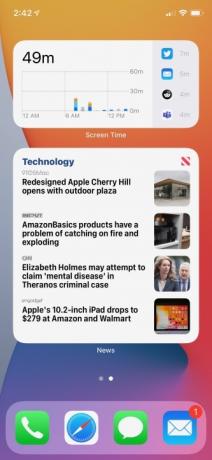
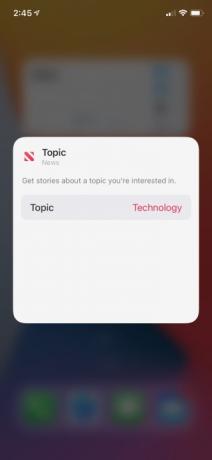
Le fait que les widgets se ressemblent et agissent de la même manière sur MacOS Big Sur est également une excellente idée. En fin de compte, cela contribuera à garantir que les widgets soient plus faciles à utiliser sur toutes les plates-formes et qu'ils constituent la frontière entre les ordinateurs et les appareils mobiles continuent de se brouiller dans la gamme de produits Apple, cela est logique en tant que décision de Pomme.
La configuration et l'utilisation des widgets sont assez simples à faire. Vous maintiendrez simplement l’écran d’accueil enfoncé et appuyez sur l’icône « + » en haut à gauche. Ensuite, vous pouvez faire défiler les widgets, et une fois que vous en avez trouvé un qui vous plaît, sélectionnez la taille du widget souhaitée. Généralement, il existe trois tailles de widget: un 2 x 2, un 2 x 4 et un 4 x 4. De plus, la pile intelligente est sans doute le meilleur widget une fois que vous vous y êtes habitué, mais vous n'êtes pas obligé d'utiliser une pile « intelligente » si vous ne le souhaitez pas. Vous pouvez également simplement créer une « pile » en plaçant un widget sur un autre de la même taille. C’est une belle touche et vous permet d’optimiser l’espace de l’écran d’accueil. Et si vous maintenez le widget enfoncé après son placement, vous pouvez le modifier, ce qui vous permet de modifier des éléments tels que des sujets dans le widget d'actualités ou des listes dans l'application de rappels.
Un pas en arrière
Les problèmes avec les widgets iOS 14 commencent par le fait qu'Apple semble avoir raté l'essentiel des widgets en premier lieu. Widgets devrait être un moyen d'accomplir des tâches sans avoir à ouvrir une application. Sur iOS 14, la seule chose pour laquelle vous pouvez utiliser des widgets sans ouvrir d’application est la consultation d’informations. Par exemple, vous pouvez consulter les prévisions météo sans ouvrir l'application météo. Vous pouvez également voir les événements du calendrier à venir sans ouvrir l'application Calendrier.
Cependant, dès que vous souhaitez réellement faire quelque chose, les widgets ne sont essentiellement que des liens profonds – et pour accomplir une tâche, vous devez toujours ouvrir l'application associée. Par exemple, la pile intelligente d'Apple me recommandera périodiquement de continuer à lire un podcast que j'écoutais sur mon Mac, mais lorsque vous appuyez dessus, cela nécessite d'ouvrir l'application Podcasts réelle. Vous ne pouvez même pas cocher un rappel dans un widget, même si vous pouvez voir une liste de rappels pour la journée. C’est en fait un pas en arrière pour Apple. Widgets sur iOS 13 ne pouvaient pas être ajoutés à l’écran d’accueil, mais au moins vous pouviez interagir avec eux sans avoir à ouvrir de véritables applications, comme cocher des rappels.

Le problème s'étend à Mac OS Big Sur aussi. Comme mentionné, Apple unifie son langage de conception sur toutes les plates-formes, en prévision du passage à Apple Silicon sur Mac. Le résultat est que les widgets sur MacOS ressemblent et agissent exactement de la même manière que sur mobile - et comme quelqu'un qui garde suivre toutes mes tâches de travail avec Rappels, cela signifie devoir constamment ouvrir l'application Rappels pour cocher mes Tâches.
C'est également utile: les directives des développeurs d'Apple sur les widgets montrent que l'entreprise considère les widgets comme un moyen d'accéder à des emplacements dans une application, et non comme un moyen d'éviter d'avoir à accéder complètement aux applications. Selon l'entreprise documentation du développeur, "les widgets affichent un contenu pertinent et visible, permettant aux utilisateurs d'accéder rapidement à votre application pour plus de détails." En d’autres termes, ne vous attendez pas à voir un widget Calculatrice dans iOS 14, comme vous l’aviez dans iOS 13.
Bien entendu, rien de tout cela ne signifie que les widgets ne s’amélioreront jamais. Bien sûr, la plupart d'entre eux semblent s'être aggravés pour le moment (malgré le fait que vous puissiez les placer là où vous le souhaitez). voulez), mais étant donné que les nouveaux widgets représentent en quelque sorte un changement de conception pour Apple, c'est sans doute le cas. attendu. Sans parler du fait que l’intégration de widgets interactifs beaucoup plus profondément dans le système d’exploitation a peut-être eu un impact trop important sur la batterie au goût d’Apple. Néanmoins, j’espère qu’Apple créera bientôt des widgets de stock plus utiles et encouragera les développeurs à faire de même pour les widgets tiers.
Quelqu’un d’autre attend-il avec impatience iOS 15 ?
Recommandations des rédacteurs
- iPadOS 17 vient d’améliorer encore ma fonctionnalité iPad préférée
- 17 fonctionnalités cachées d'iOS 17 que vous devez connaître
- Faut-il acheter l’iPhone 14 ou attendre l’iPhone 15?
- 11 fonctionnalités d'iOS 17 que j'ai hâte d'utiliser sur mon iPhone
- Apple a enfin résolu mon plus gros problème avec l'iPhone 14 Pro Max
Améliorez votre style de vieDigital Trends aide les lecteurs à garder un œil sur le monde en évolution rapide de la technologie avec toutes les dernières nouvelles, des critiques de produits amusantes, des éditoriaux perspicaces et des aperçus uniques.




